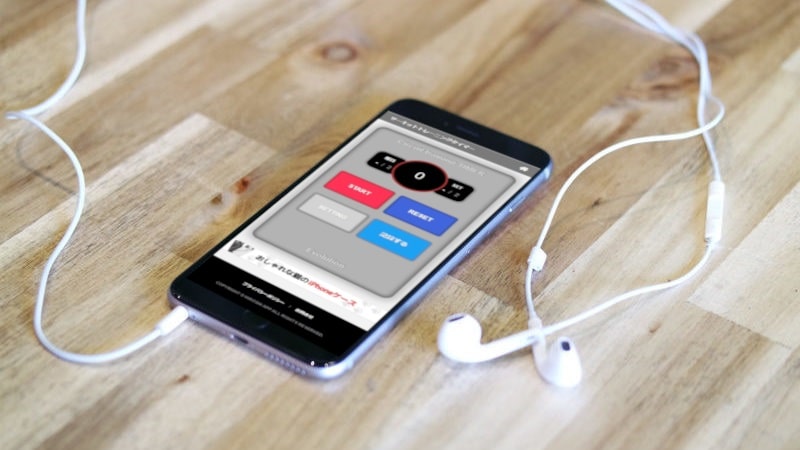- HIITトレーニングしてる人!
- 使いやすい無料の筋トレタイマーを探している人!
- サーキットトレーニング用の筋トレタイマーを探している人!
そんな方におすすめな、簡単便利なHIIT、サーキットトレーニング用のアプリを紹介したいと思います。
1.無料で使えるHIIT、サーキットトレーニング用タイマーアプリがおすすめ!
今回ご紹介するのは、こちらのアプリです!
その名も「サーキットトレーニングタイマーエボリューション」です。
このアプリの主な機能と、詳しい使い方をご紹介いたします。使い方は至ってシンプルなので説明なしでも使えますが、軽く読んで頂けるとさらに簡単に使える様になるかと思います。
→今すぐ使いたい方はコチラからどうぞ。
2.サーキットトレーニングタイマーエボリューションの主な機能
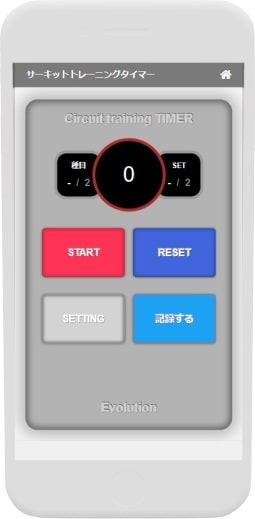
■サーキットトレーニングタイマーアプリの主な機能一覧
- 最大10種目のタイマーを個々に設定出来る!
- セット数も決められる!
- 始まりと終わり5秒前を知らせる設定もあり!
- ダウンロード不要のWEBアプリなので簡単お手軽に使える!
- ブックマークやホームに登録をして置けば簡単に呼び出せる!
- パソコン、タブレット、スマホ、iphone、androidで使える!
2-1 最大10種目のタイマーを個々に設定出来る!
HIITトレーニング、サーキットトレーニングは色々な種目を行います。このタイマーアプリでは、最大10種目行うトレーニングに対応しています。もちろん個々の種目に応じてトレーニング時間を設定出来ます!
2-2 セット数も決められる!
HIITトレーニング、サーキットトレーニングでは、前述のとおり多くの種目を行う訳ですが、それと同時にセット数も多く行う場合が多いでしょう。そんな場合にも対応できる様に、このタイマーアプリではセット数の設定も行う事が可能です!
2-3 始まりと終わりを知らせる設定もあり!
休憩とトレーニング開始、終了が近い事を知らせてくれる機能も搭載しています。
トレーニング開始前には、トレーニング開始前のカウント音がトレーニングの開始準備を促してくれます。トレーニングが終わる前にも「あともう少しで終わりだよ!」っとわかるように終了前のカウント音が鳴り、トレーニングの終了が近い事を教えてくれます!
2-4 パソコン、タブレット、スマホ、iphone、androidで使える!
ダウンロード不要のWEBアプリなのでどこでも簡単に使えます。自宅なら、PCやタブレット、fireTVなんかでも使えます。もちろんiPhoneやandroidなどのスマホでも使用する事が出来ます!
3. サーキットトレーニングタイマーエボリューションの使い方
では、サーキットトレーニングタイマーエボリューションの、詳しい使い方を見ていきましょう!
■基本的な使い方
タイマーを開始する時は「STARTボタン」を押す事でタイマーが動き出します。
タイマーを0に戻したい時は「RESETボタン」を押せば0に戻ります。
基本的な使い方は以上ですが、設定が初めてだとちょっとややこしいので、やり方を詳しく解説して行きます!
3-1 サーキットトレーニングタイマーアプリの初期設定
初期設定では下記の様になっています。
- 種目数 1個
- 種目時間 10秒
- インターバルタイム 10秒
- セット数 1セット
- セット前カウントタイム 10秒
- 開始5秒前のカウント オン
- 終了5秒前のカウント オン
3-2 トレーニング内容に合わせてタイマーを設定しよう
それでは、実際に行うトレーニング内容に合わせてタイマーを設定していきましょう!
アプリメイン画面の「SETTING」ボタンを押すと、設定画面が出てきます。
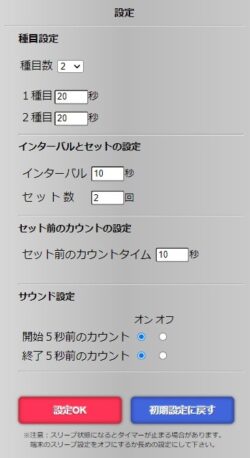
こんな感です!
項目が多くてややこしそうですが、このあとじっくり説明して行きますのでご安心を!
3-3 トレーニングの種目数を選択しよう
まずは、トレーニング全体の種目数を設定します。
例えば腕立て伏せを20秒、腹筋を30秒、背筋を30秒を3セットやるトレーニングなら
種目数 3
という感じで設定します。
3-4 各種目のトレーニングタイムを設定しよう
つぎは、各種目のトレーニング時間を設定します。
1種目 20 秒
2種目 30 秒
3種目 30 秒
って感じで入力しましょう。
※ 種目数を増やせば、増やした分の種目の時間設定が出てきます。
3-5 インターバルとセット数を設定しよう
次は、インターバルとセット数を設定していきます。
例えば、腕立て伏せ20秒して、休憩(インターバル)を10秒、そして、腹筋20秒するトレーニングをするとします。これを1セットとします。
それを5セット行うなら
インターバル 10秒
セット数 5
と設定すればOKです。
3-6 セット前のカウントタイムを設定しましょう。
ここからはカウントの設定をしていきます。
例えば、腕立て伏せ20秒、腹筋30、背筋30秒を1セットとして、それを3セットするとします。
1セット終わって、次のセットを始める前に鳴るカウントダウンの秒数を設定します。
毎セット始める前に10秒カウントを鳴らしたい場合は
セット前のカウントタイム 10 秒
とします。
※0秒にすると調子が悪いので、最低でも1秒以上に設定することをオススメします。
※基本はインターバルの時間と同じにしたらOKかと思います。
3-7 カウントのサウンド設定をしよう
開始5秒前のカウント、終了5秒前のカウントの設定は、初期設定が使いやすいです!
がしかし、5秒前のカウント機能が不要な場合は、それぞれ要らない方をオフにもできます。
基本は初期設定の
開始5秒前のカウント オン
終了5秒前のカウント オン
基本的には、初期設定のままでOKです。これをオフにしてしまうと「いきなり始まり!」、「いきなり終わり!」みないな感じになってしまって使いにくいです…。
3-8 設定OKボタンを押して設定を終了する
設定の変更が終わったら設定画面下の「設定OKボタン」を押して下さい。これでサーキットトレーニングタイマーの設定は完了です!
3-9 サーキットトレーニングタイマーの設定に関して
サーキットトレーニングタイマーエボリューションは、設定OKボタンを押した時点で、設定した情報をブラウザに保存する機能を搭載しています。そして、サーキットトレーニングタイマーを使用する際に、毎回呼び出してタイマーを作動させます。
つまり、毎回設定する必要がなく、前回設定した内容を何回も使用する事ができます。
設定を変更したい場合は、もう一度設定画面を開き変えたい設定を変更し、設定OKを押せば設定データが上書き保存されます。
※初期設定の値に戻したい時は、「初期設定に戻す」を押すと初期値に戻すことができます。
3-10 記録するボタンを押せばトレーニングの記録が出来る!
アプリの右下に「記録する」というボタンがあります。このボタンを押せば、「筋トレ終了です!(〇月〇日〇〇:〇〇)」という感じで簡単にtwitterに投稿する事ができます。
この機能を使えば、いつ筋トレをしたのかの記録が残るので便利です!
4.サーキットトレーニングタイマーエボリューションのまとめ
今回は、無料で使える「サーキットトレーニングタイマーアプリ」をご紹介させて頂きました。ぜひHIITトレーニング、サーキットトレーニングのお供にいかがでしょうか?
■今回紹介した、サーキットトレーニング用筋トレタイマー
>> https://hiroshiapp.com/circuit-training-timer/
■HIITトレーニングタイマーアプリ紹介動画
■筋トレのインターバル(休憩時間)だけを測るアプリ